Normal bivariada (função 1)
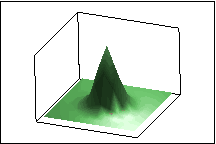
Equação

Parâmetros
- μ1
- σ1 (não pode ser igual a 0)
- μ2
- σ2 (não pode ser igual a 0)
- ρ (−1 < ρ < 1)
Tigela (função 2)
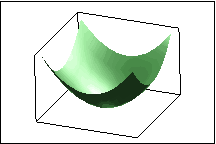
Equação
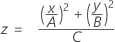
Parâmetros
- A (não pode ser igual a 0)
- B (não pode ser igual a 0)
- C (não pode ser igual a 0)
Cone (função 3)
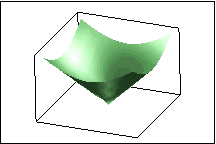
Equação
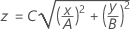
Parâmetros
- A (não pode ser igual a 0)
- B (não pode ser igual a 0)
- C (não pode ser igual a 0)
Chapéu de cowboy (função 4)
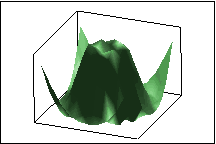
Equação
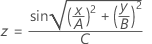
Parâmetros
- A (não pode ser igual a 0)
- B (não pode ser igual a 0)
- C (não pode ser igual a 0)
Bandeja de ovos (função 5)
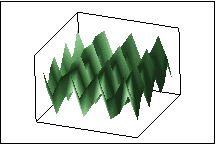
Equação

Parâmetros
- A (não pode ser igual a 0)
- B (não pode ser igual a 0)
- C (não pode ser igual a 0)
Hemisfério (função 6)
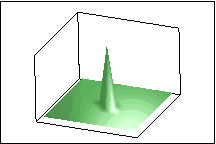
Equação

Onde se z < 0, definir z = 0
Parâmetros
- A (não pode ser igual a 0)
- B (não pode ser igual a 0)
- C (não pode ser igual a 0)
- R (não pode ser = 0)
Colina e vale (função 7)
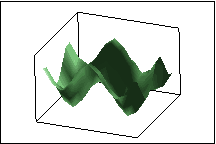
Equação
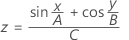
Parâmetros
- A (não pode ser igual a 0)
- B (não pode ser igual a 0)
- C (não pode ser igual a 0)
Sela (função 8)
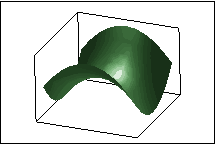
Equação
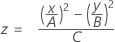
Parâmetros
- A (não pode ser igual a 0)
- B (não pode ser igual a 0)
- C (não pode ser igual a 0)
Onda (função 9)
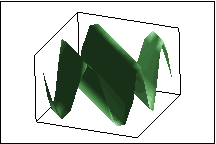
Equação
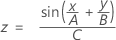
Parâmetros
- A (não pode ser igual a 0)
- B (não pode ser igual a 0)
- C (não pode ser igual a 0)
Personalizar funções
Você pode criar suas próprias funções personalizadas, adicionando-as à parte inferior da USERFUNC.MAC, que está localizado com seus arquivos de programa do Minitab na pasta macros dentro da pasta de seu idioma. Quando você adicionar uma função personalizada a USERFUNC.MAC, deve atribuir à sua função um número entre 10 e 1000. Você usará esse número para acessar a função em .
Você pode considerar parâmetros opcionais nas funções em que você criar e definir os valores para esses parâmetros em quando criar os dados. No entanto, você deve criar valores padrão razoáveis para os parâmetros, em caso definições de parâmetros não são inscritos em . Para obter mais informações sobre como criar macros, acesse a ajuda de Macros.


